Excel'de pivot grafik nasıl oluşturulur?
Pivot grafikler, Excel'de normal grafiklere kıyasla daha iyi veri analizi sunan gelişmiş bir görselleştirme aracıdır. Bu öğretici, Excel'de pivot grafik oluşturmanın ve özelleştirmenin adım adım rehberini sağlar.
 Excel'de pivot grafik oluştur
Excel'de pivot grafik oluştur
Bir pivot grafik oluşturmak için şu adımları izleyin:
1. Temel verileri seçin ve Ekle > PivotGrafik > PivotGrafik'e tıklayın. Ekran görüntüsüne bakın:

2. Açılan PivotTablo ile PivotGrafik Oluştur iletişim kutusunda, PivotTable ve PivotGrafik'in nereye yerleştirileceğini belirleyin. Ekran görüntüsüne bakın:

3. Tamam'a tıklayın. Şimdi çalışma sayfasının sol tarafında bir PivotTable Alan Listesi görüntülenir.

4. Göstermek istediğiniz alanları PivotGrafik'te ihtiyacınız olan bölgelere sürükleyin. Burada, Satıcı ve Sipariş Kimliği alanlarını Kategori Alanları (Kategoriler) bölümüne ve Tutar alanını Değerler bölümüne sürükledim. Ekran görüntülerine bakın:

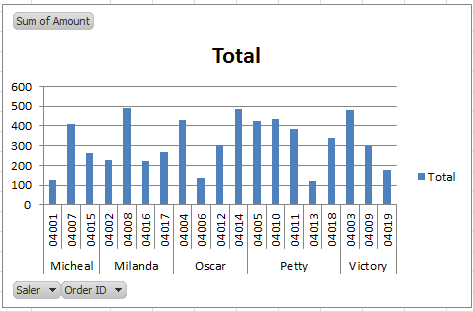
Not: Bir pivot grafik oluşturduğunuzda, aynı zamanda bir pivot tablo da oluşturulur.
İpucu:
Eğer efsane serisini Satıcı olarak göstermek istiyorsanız, Satıcı alanını Seri Alanları (Seri) bölümüne sürükleyebilirsiniz. Ekran görüntülerine bakın:
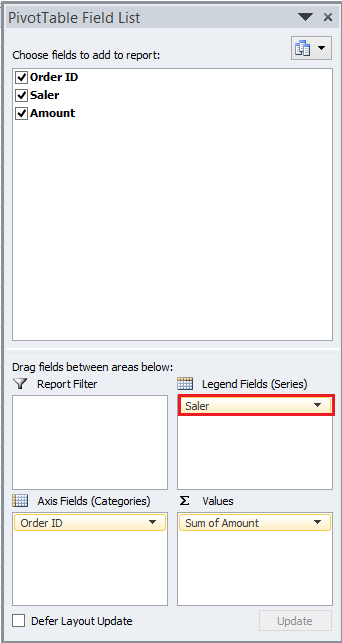

PivotGrafik'teki aşağı oku tıklayarak Sipariş Kimliği veya Satıcı'yı filtreleyebilir, açılır listede filtre kriterlerini belirleyebilir ve ardından Tamam'a tıklayabilirsiniz.
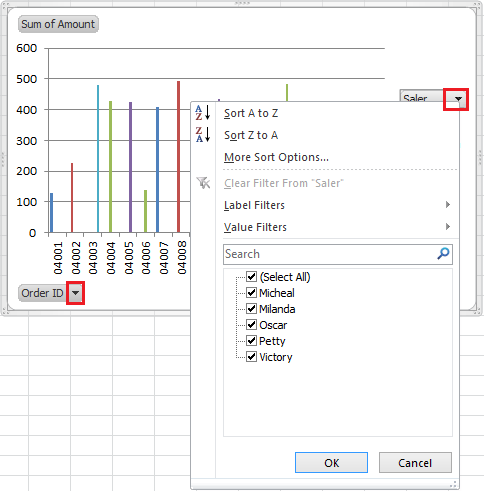
Not: PivotTable, PivotGrafik değişikliklerine göre otomatik olarak güncellenir.
İlgili Makaleler:
En İyi Ofis Verimlilik Araçları
Kutools for Excel ile Excel becerilerinizi güçlendirin ve benzersiz bir verimlilik deneyimi yaşayın. Kutools for Excel, üretkenliği artırmak ve zamandan tasarruf etmek için300'den fazla Gelişmiş Özellik sunuyor. İhtiyacınız olan özelliği almak için buraya tıklayın...
Office Tab, Ofis uygulamalarına sekmeli arayüz kazandırır ve işinizi çok daha kolaylaştırır.
- Word, Excel, PowerPoint'te sekmeli düzenleme ve okuma işlevini etkinleştirin.
- Yeni pencereler yerine aynı pencerede yeni sekmelerde birden fazla belge açıp oluşturun.
- Verimliliğinizi %50 artırır ve her gün yüzlerce mouse tıklaması azaltır!
Tüm Kutools eklentileri. Tek kurulum
Kutools for Office paketi, Excel, Word, Outlook & PowerPoint için eklentileri ve Office Tab Pro'yu bir araya getirir; Office uygulamalarında çalışan ekipler için ideal bir çözümdür.
- Hepsi bir arada paket — Excel, Word, Outlook & PowerPoint eklentileri + Office Tab Pro
- Tek kurulum, tek lisans — dakikalar içinde kurulun (MSI hazır)
- Birlikte daha verimli — Ofis uygulamalarında hızlı üretkenlik
- 30 günlük tam özellikli deneme — kayıt yok, kredi kartı yok
- En iyi değer — tek tek eklenti almak yerine tasarruf edin